Eventos
Junte-se a nós na FabCon Vegas
31 de mar., 23 - 2 de abr., 23
O melhor evento liderado pela comunidade Microsoft Fabric, Power BI, SQL e AI. 31 de março a 2 de abril de 2025.
Registre-se hoje mesmoNão há mais suporte para esse navegador.
Atualize o Microsoft Edge para aproveitar os recursos, o suporte técnico e as atualizações de segurança mais recentes.
Adicione filtros para refinar as oportunidades e hierarquias que participam do cálculo dos valores de previsão.
| Tipo de requisito | Você deve ter |
|---|---|
| Licença | Dynamics 365 Sales Premium ou Dynamics 365 Sales Enterprise Mais informações: Preços do Dynamics 365 Sales |
| Direitos de acesso | Administrador do sistema ou gerente de previsão Mais informações: Direitos de acesso predefinidos para o Sales |
Você pode filtrar sua previsão para incluir somente as hierarquias que atendam às condições especificadas. Por exemplo, Kenny Smith, o chefe de vendas da APAC e da EMEA deseja exibir os dados de previsão da organização no território da APAC. Como administrador, você pode criar uma previsão de organograma e definir o filtro de hierarquia para incluir somente os dados de previsão da APAC.
A captura de tela a seguir ilustra uma hierarquia de previsão de exemplo:
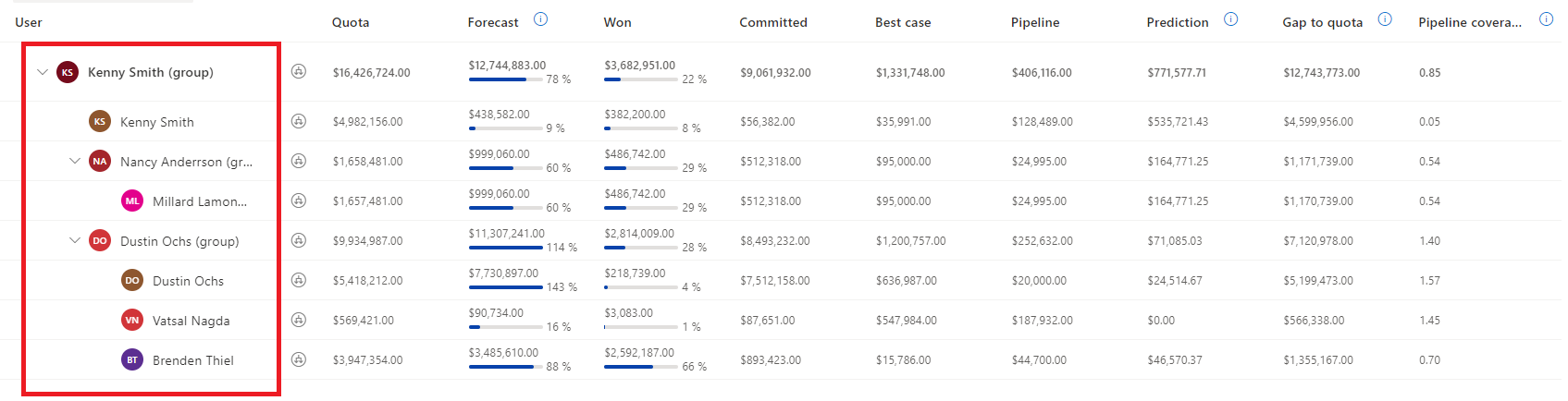
Para filtrar registros de hierarquia em uma previsão
Na etapa Geral da configuração da previsão, selecione o ícone Funil próximo do campo Entidade de hierarquia.
Observação
Para aplicar o filtro a uma previsão existente, clone a configuração da previsão, aplique o filtro e o ative. Você pode então desativar a configuração de previsão antiga.
Selecione as condições para filtrar a hierarquia que deseja incluir na previsão. Para o nosso exemplo, vamos selecionar Território é igual APAC. Isso incluirá registros de previsão de vendedores da APAC.
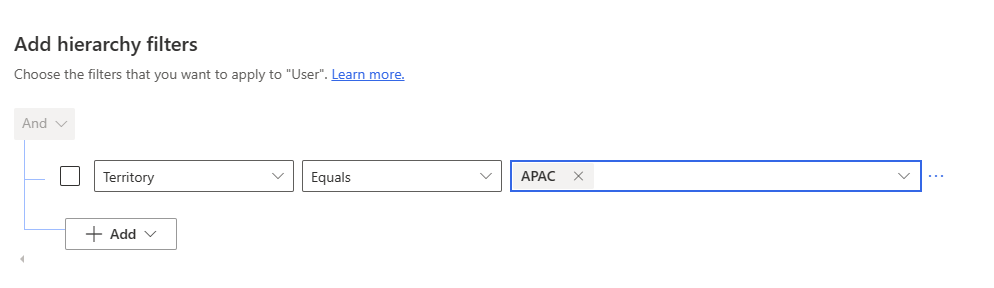
Observação
Se um registro principal for filtrado da hierarquia, o valor acumulado dos registros secundários aparecerá sob o registro principal. No entanto, as oportunidades de propriedade direta do registro principal não serão exibidas na previsão. Vamos supor que Dustin Ochs seja um gerente de vendas na organização de Kenny que gerencia dois vendedores. Henry está na Europa, mas gerencia vendedores na APAC. Quando Kenny olhar para a previsão para a APAC, as oportunidades dos relatórios de Dustin serão acumuladas sob o nome de Henry, mas a previsão não mostrará as oportunidades de propriedade de Henry.
Selecione um valor que ficará na parte superior da hierarquia dessa previsão na lista suspensa Parte superior da hierarquia. Você verá uma versão preliminar da hierarquia depois de aplicar as condições de filtro.
Se um registro pai tiver o sufixo com (grupo) na visualização, isso significa que o registro principal foi filtrado da hierarquia, mas seus registros secundários estão incluídos na hierarquia. Como exemplo, veja o registro de Dustin na captura de tela acima.
Certifique-se de que a hierarquia de previsão esteja correta antes de ativar a previsão. Depois que a previsão for ativada, você não poderá editar o filtro.
Usando os filtros de valor acumulado, você pode filtrar as oportunidades que participam do cálculo dos valores de previsão. Para filtrar oportunidades, crie condições de filtro com base na oportunidade e nos atributos de entidade relacionados.
Por exemplo, você sabe que as oportunidades relacionadas à ADatum Corporation e à receita maior que ou igual a US$ 10.000 não podem ser fechadas para o trimestre atual. Para filtrar essas oportunidades da previsão, siga estas etapas:
Na etapa Geral da configuração da previsão, selecione o ícone Funil próximo do campo Entidade de valor acumulado.
Selecione Adicionar>Adicionar linha.
Nas caixas de seleção, selecione o atributo como Cliente Potencial, a condição como Não é Igual a e o nome da conta como ADatum Corporation.
Com essa condição, as oportunidades relacionadas à Adatum Corporation será removidas da previsão. Na próxima etapa, você adicionará uma condição para filtrar a receita igual ou superior a US$ 10.000.
Selecione Adicionar>Adicionar linha.
Nas caixas de seleção, selecione o atributo como Receita Estimada, a condição como É melhor que e receita a ser considerada como 10000.
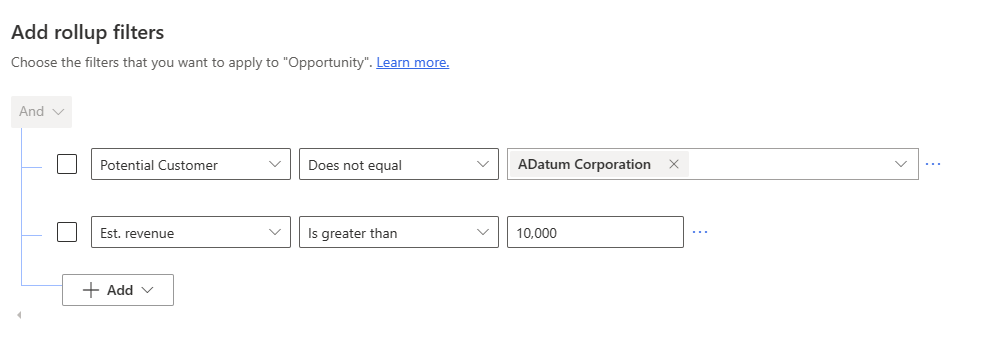
Selecione Aplicar para salvar as condições de filtro.
Quando a previsão for ativada, a consulta será executada para filtrar a previsão para as condições adicionadas.
Há três possibilidades:
Eventos
Junte-se a nós na FabCon Vegas
31 de mar., 23 - 2 de abr., 23
O melhor evento liderado pela comunidade Microsoft Fabric, Power BI, SQL e AI. 31 de março a 2 de abril de 2025.
Registre-se hoje mesmo